289/462
분개 로드 및 임포트 형식 작업
분개 로드에 대한 임포트 형식을 정의할 때 분개 레이블 행과 분개 설명 행을 포함할 수 있습니다.
- 설정 탭의 통합 설정에서 임포트 형식을 선택합니다.
- 임포트 형식 요약 태스크 표시줄에서 Financial Consolidation and Close 통합 애플리케이션을 선택합니다.
- 임포트 형식 세부정보 매핑 그리드에서 소스 열을 선택하고 추가 드롭다운을 누릅니다.
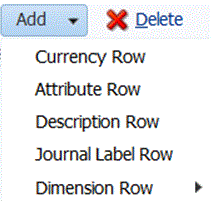
- 분개 레이블 행을 선택한 다음, Financial Consolidation and Close로 로드할 때 분개 레이블로 사용되는 분개 템플리트의 분개 ID를 표현식 필드에 입력합니다.
다음과 같은 문자는 분개 레이블에 사용할 수 없습니다.
- 마침표(.)
- 더하기 기호(+)
- 빼기 기호(-)
- 별표(*)
- 슬래시(/)
- 숫자 기호(#)
- 쉼표(,)
- 세미콜론(;)
- At 기호(@)
- 큰따옴표(")
- 중괄호({ })
또한 표현식 필드에서 레이블, 레이블 및 그룹, 레이블 또는 그룹 없음을 지정할 수 있습니다.-
레이블과 그룹을 지정하려면 표현식 필드에 값을
LABEL=<Label>#GROUP=<Group>형식으로 추가합니다. 예를 들어LABEL=JE101#GROUP=CONSOLADJ를 입력할 수 있습니다. -
레이블 없이 그룹만 지정할 수는 없습니다.
-
분개 ID 필드가 null이면 Data Management에서 분개 레이블을 JL<loaded>로 자동으로 생성합니다.
프로세스 ID입니다. 분개 이름에는 프로세스 ID가 포함되어 있으며, 필요한 경우 Data Management에 다시 연결할 수 있습니다.
-
다중 분개 로드의 경우 파일 임포트에 다른 분개 레이블을 지정할 수 있습니다.
- 추가를 누른 다음 설명 행을 두 번 삽입합니다.
- 설명 2 행의 표현식 필드에 분개 설명을 입력합니다.
설명 2 행에 분개 설명을 입력해야 하므로 설명 행을 두 번 추가해야 합니다. 그런 다음 필요하지 않은 경우 설명 1 행을 삭제할 수 있습니다.
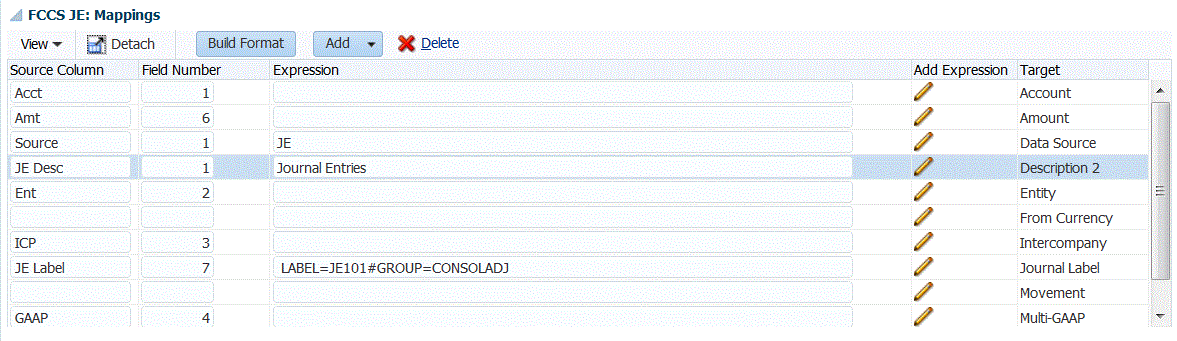
- 선택사항: 필요에 따라 다른 임포트 형식 매핑을 추가합니다.
- 저장을 누릅니다.
임포트 형식을 저장한 후 위치에 연결해야 합니다. 위치 생성 또는 작업에 대한 자세한 내용은 위치 정의를 참조하십시오.